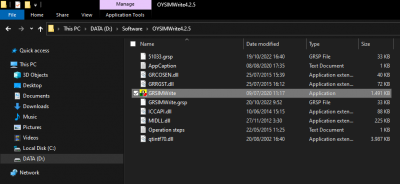Difference between revisions of "Konfigurasi SimCard Menggunakan Windows"
Jump to navigation
Jump to search
| Line 14: | Line 14: | ||
* Klik tombol "Read Card" untuk membaca simcard | * Klik tombol "Read Card" untuk membaca simcard | ||
| − | * Isikan IMSI15, KI dan OPC dan sebagainya | + | * Isikan IMSI15, KI dan OPC dan sebagainya (yang harus disamakan dengan Core Network adalah IMSI15,KI dan OP/OPc) |
* Pastikan data yang di inginkan sudah benar dan sesuai | * Pastikan data yang di inginkan sudah benar dan sesuai | ||
* Klik tombol "Write Card" untuk menuliskan data kedalam SimCard | * Klik tombol "Write Card" untuk menuliskan data kedalam SimCard | ||
Revision as of 14:46, 7 November 2022
Pertama-tama download dulu aplikasi untuk menulis simcard GRSimWrite atau OYSIMWrite
Link Download : https://smacarte.com/wp/grsimwrite_download/
Setelah di download, extract file kemudian jalankan aplikasi GRSimWrite.exe atau OYSIMWrite.exe
Sebelumnya pastikan USB SimCard reader sudah terpasang di komputer dan Simcard sudah dimasukan ke dalam SimCard Reader, berikut tampilan awal aplikasi SimCard Reader :
Langkah-langkah penggunaan SimCard Reader :
- Klik tombol "Read Card" untuk membaca simcard
- Isikan IMSI15, KI dan OPC dan sebagainya (yang harus disamakan dengan Core Network adalah IMSI15,KI dan OP/OPc)
- Pastikan data yang di inginkan sudah benar dan sesuai
- Klik tombol "Write Card" untuk menuliskan data kedalam SimCard